
- •Аблицы — стандартные блоки базы данных
- •Поля данных
- •Первичный ключ
- •Связи между таблицами
- •Создание оперативной таблицы «Абоненты»
- •Создать связь между таблицами «Категории абонентов» и «Абоненты»
- •База данных «телефонный справочник» готова! Но для работы с ней необходимо создать Формы! Создание бд в OpenOfficceBase
- •Создание таблицы списка «Категории абонентов»
- •Созданную таблицу надо сохранить , дав ей имя "Категории абонентов".
- •Создание оперативной таблицы «Абоненты»
- •Связывание таблиц.
Создание оперативной таблицы «Абоненты»
Код абонента |
ФИО абонента |
№ телефона |
День рождения |
Фото |
|
1 |
Иванов И.И. |
(048) 723-47-78 |
а@ukr.net |
07.11.87 |
|
Ключ к заданию:
Создайте таблицу в режиме конструктора , не забудьте указать первичный ключ. В этой таблице нет уникального поле, поэтому добавляем поле кодов, в котором каждой записи будет присваиваться уникальное число. Естественно, именно это поле делаем ключевым.
Присвойте каждому полю соответствующий тип данных и формат. Поле кодов имеет тип «Счётчик» (автоматическое добавление числа), поля фамилий, телефонов и эл.почты – текстовые, поле дня рождения – тип дата/время (выберите длинный формат даты), поле фото – поле объекта OLE.
Для
поля «№ телефона» создайте маску
ввода.

Справочный материал. Маски ввода. Маска ввода используется, если требуется ввод данных в заранее определенном формате. Например, если необходимо вводить номера телефонов в нужном формате . (___) ___-____ доб. ___ Чтобы добавить маску ввода к полям таблицы, можно запустить мастер масок ввода или вручную ввести маску в свойство поля Маска ввода. В маске ввода используются два местозаполнителя — 9 и 0. 9 обозначает необязательную цифру (междугородный код вводится не всегда), тогда как 0 определяет обязательную цифру. Пример: (999) 900-00-00 |
Сохраните таблицу под именем «Абоненты».
У
вас должно получиться
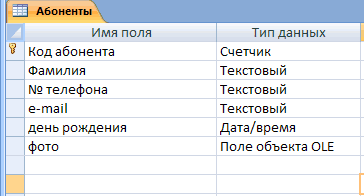
В режиме таблицы введите данные
У
вас должно получиться
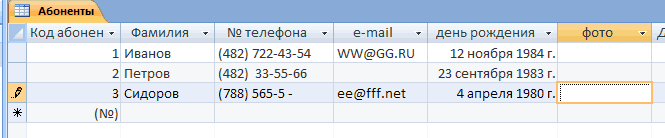
Создать связь между таблицами «Категории абонентов» и «Абоненты»
Чтобы
добавить поле из другой таблицы,
воспользуйтесь командой «Добавить
поля» на вкладке «Режим таблицы",
группа "Поля и столбцы».

При
нажатии этой кнопки появиться окно
«Список полей» других таблиц. Перетащите
мышкой поле «Категории» из окна
списка полей в таблицу «Абоненты».
Желтая полоска, появляющаяся при этом
– место вставки.

При такой вставке, связь между таблицами создаётся автоматически. Вы можете в этом убедиться, открыв окно «Схема данных». Вам нужно только обеспечить целостность данных (правой кнопкой мыши по линии связи).
Откройте
окно «Схема
Данных».
(Вкладка «Работа
с базами данных»,
группа «Показать
или скрыть»).
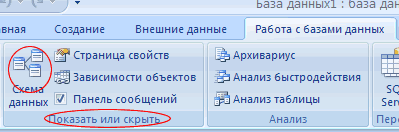
Щёлкните правой кнопкой мыши на связи, чтобы обеспечить целостность данных (поставить соответствующие флажки).

У
вас должно получиться

База данных «телефонный справочник» готова! Но для работы с ней необходимо создать Формы! Создание бд в OpenOfficceBase
Откройте
программу и выберите кнопку 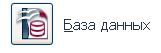 .
Откроется
окно Мастера Баз данных
.
.
Откроется
окно Мастера Баз данных
. Выберите
команду "Создать новую базу данных
" и нажмите кнопку "Далее". В
следующем окне проследите, чтобы были
выбраны нужные действия.
Выберите
команду "Создать новую базу данных
" и нажмите кнопку "Далее". В
следующем окне проследите, чтобы были
выбраны нужные действия.
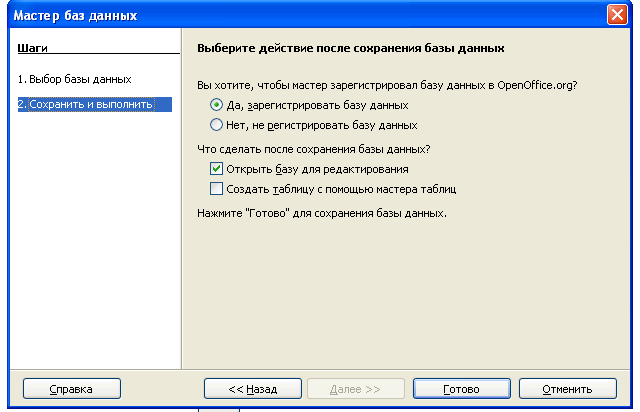 Сохраните
файл с именем "телефонный справочник"
в вашей папке.
Сохраните
файл с именем "телефонный справочник"
в вашей папке.
 После
сохранения откроется окно вашей БД.
После
сохранения откроется окно вашей БД.
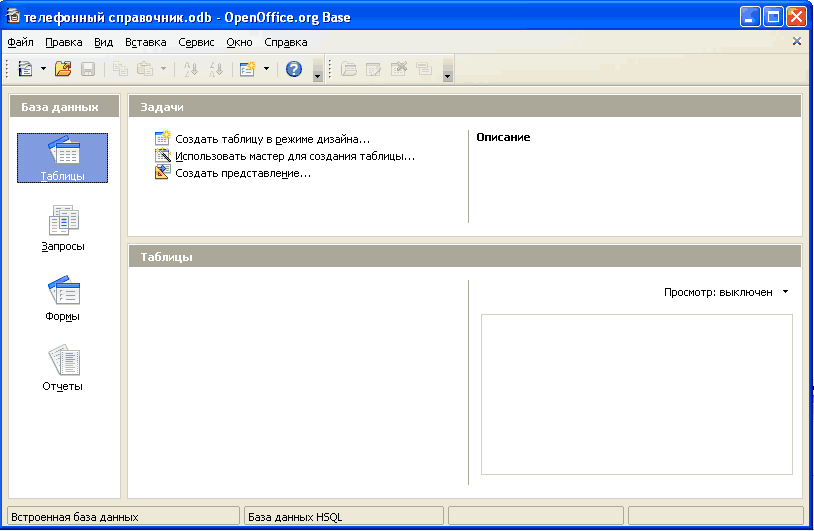
Создание таблицы списка «Категории абонентов»
Категории абонентов |
Друзья |
Родственники |
Сервис |
Медицина |
Ключ к заданию:
Выбираем
команду ![]() В
открывшемся окне вводим название и
тип поля, создаём первичный ключ.
Название
поля вводится, тип поля выбирается из
списка
В
открывшемся окне вводим название и
тип поля, создаём первичный ключ.
Название
поля вводится, тип поля выбирается из
списка
 Чтобы
сделать поле ключевым, нужно щёлкнуть
правой кнопкой мыши на кнопке
Чтобы
сделать поле ключевым, нужно щёлкнуть
правой кнопкой мыши на кнопке ![]() и
выбрать "первичный ключ" из
контекстного меню. В свойствах поля
(внизу окна) поменяйте длину. Для названия
категории вполне достаточно 40 символов.
и
выбрать "первичный ключ" из
контекстного меню. В свойствах поля
(внизу окна) поменяйте длину. Для названия
категории вполне достаточно 40 символов.
У вас должно получиться

